
VBA Select Case
VBA Select Case е едно от подобните условия, които използваме, за да тестваме множество условия вместо традиционното условие IF в VBA. Select Case работи точно по същия начин, както работи условието IF.
Подобно на това как тестваме множество условия и изготвяме резултати със условие IF, подобно с SELECT CASE, ние тестваме състоянието и извличаме резултати. В тази статия ще ви преведа през идеологията на изложението SELECT CASE.
Формула на VBA Select Case

Как да използвате Excel VBA Select Case ?
Нека разберем как да използваме VBA Select Case Excel функция с няколко примера.
Можете да изтеглите този шаблон за функция на VBA Select Case - VBA Select Case Function TemplateVBA Select Case Function - Пример №1
Да приемем, че имате стойност в клетка A1 и искате да проверите дали тази стойност е по-голяма от 100 или не.

Ако стойността е по-голяма от 100, резултатът ни е нужен като „Повече от 100“ в клетка В1 или иначе се нуждаем от резултата като „По-малко от 100“. По-долу код ще свърши работа за нас.
Под SelectCase_Ex () Изберете диапазон на случаите ("A1"). Стойността на случая е> 100 диапазон ("B1"). Стойност = "Повече от 100" Общ случай на други случаи ("B1"). Край Sub

Изпълнете този код с помощта на клавиш F5 или ръчно, както е показано, за да получите резултатите в клетка B1.
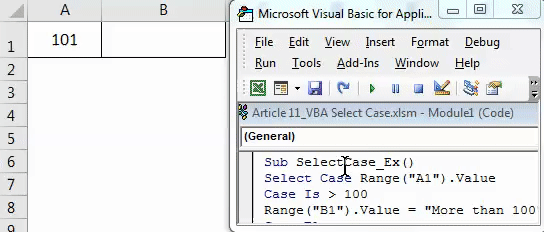
VBA Select Case Function - Пример №2
Сега ще разгледаме вложени изявления за Select Case. Да предположим, че имате таблица за възстановяване на заем от януари до декември.

В секцията за състоянието на данните трябва да получим резултата, както следва.
- Ако стойността на възстановяване е повече от 45000, резултатът трябва да бъде „отличен“
- Ако стойността на възстановяване е повече от 40000, резултатът трябва да бъде „много добър“
- Ако стойността на възстановяване е повече от 30000, резултатът трябва да бъде „добър“
- Ако стойността на възстановяване е повече от 20000, резултатът трябва да е „Не е лошо“
- Ако всички резултати са ЛЕЖНИ, резултатът трябва да е „Лош“
Тъй като трябва да тестваме няколко случая, трябва да използваме вложени изявления за Select Case, подобно на вложени оператори IF.
Под IF_Резултати () Dim i като цяло число i = 2 За i = 2 до 13 Изберете клетъчни клетки (i, 2). Случаят на стойността е> 45000 клетки (i, 3) .Value = "Отличен" случай е> 40000 клетки (i, 3) .Value = "Много добър" случай е> 30000 клетки (i, 3) .Value = "Добър" случай е> 20000 клетки (i, 3) .Value = "Не е лошо" Case Else Cells (i, 3 ) .Value = "Bad" End Изберете Next i End Sub

Копирайте този код и го поставете във вашия модул.
Сега стартирайте този код с помощта на клавиша F5 или ръчно, за да получите желаните резултати в колоната за състояние.

VBA Select Case Function - Пример №3
Сега ще видим Select Case със собствена входна стойност. Ще видим как да подадем стойност към полето за въвеждане и въз основа на дадената входна стойност ще определим резултата.
Под SelectCase_InputBox () Dim MyValue като Integer MyValue = Application.InputBox ("Въведете само числова стойност", "Въведете номер") Изберете Case MyValue Case е> 1000 MsgBox "Въведената стойност е повече от 1000" Случаят е> 500 MsgBox "Въведена стойност е повече от 500 „Въведена стойност на Case Else MsgBox“ е по-малка от 500 „Край Избор Край Sub

Копирайте и поставете този код във вашия модул.
Стъпка 1: След като копирате кода във вашия модул, стартирайте кода, ще видите това поле за въвеждане.
Стъпка 2: Тук трябва да въведем само числови стойности.
Стъпка 3: Сега кликнете върху OK, ще видим поле с съобщения, показващо резултата от резултата от избора на Case Case

VBA Select Case Function - Пример №4
В този пример ще видим как да предадем диапазон от числа като тест за избор на регистър и въз основа на това ще извлечем резултатите.
Копирайте и поставете кода по-долу във вашия модул, за да го направите и работите.
Под SelectCase () Dim Mynumber As Integer Mynumber = Application.InputBox ("Въведете номер", "Моля въведете числа от 100 до 200") Изберете Case Mynumber Case 100 до 140 MsgBox "Числото, което сте въвели е по-малко от 140" Дело 141 До 180 MsgBox "Числото, което сте въвели, е по-малко от 180" Case Else MsgBox "Числото, което сте въвели е> 180 & <200" End Select End Sub

Стъпка 1: Пуснете този код, ще видите полето за въвеждане .
Стъпка 2: Както подсказва, че трябва да въведем числата от 100 до 200. Така че въведете числата между 100 до 200.
Стъпка 3: Щракнете върху OK. Ще видим резултата въз основа на резултата от теста за избран случай.

Неща, които трябва да запомните
- За разлика от IF условието тестът няма да премине през всички условия в Select Case. Щом условието бъде изпълнено, той ще излезе от другите условия.
- Както всички други условия и тук всички текстови стойности трябва да са в двойни кавички.
- Това работи точно подобно на изявлението IF в VBA. Това е един вид алтернатива на изявлението IF.
Препоръчителни статии
Това е ръководство за функцията VBA Select Case. Тук обсъдихме VBA Select Case и как да използваме Excel VBA Select Case Function, заедно с някои практически примери и изтеглящ се шаблон на excel. Можете да разгледате и другите ни предложени статии -
- Ръководство за Excel VBA контури
- Как да използвате VBA функция в Excel?
- Как да използвате VBA VLOOKUP функция?
- Как да създадете полето за списък на Excel?